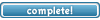Tento návod ti pomôže jailbreaknuť tvoj iPhone / iPhone 3G použitím Mac.
Jailbreakom nezískaš odblokovanie iPhone 3G pre použitie v iných sieťach!
Pred tým, ako začneš, skontroluj, či spĺňaš nasledovné požiadavky:
?máš verziu iTunes 8 - ak nie, v iTunes zvoľ ?Check for updates? a nechaj nainštalovať
?máš v Macu na disku minimálne 300 Mb voľného miesta
krok 1
Na ploche počítača (Desktop) vytvor adresár ?iphone?. Do neho umiestni súbory podľa toho, aký iPhone používaš. V prípade, že pri sťahovaní uloží browser FW súbor s príponou .zip, zmeň ju (prepíš) na .ipsw.
iPhone prvej generácie
(hliníkový zadný kryt)
QuickPwn_2.2
original iPhone FW 2.2
iPhone 3G, oficiálna kúpa
(slovenskí, českí operátori, neblokovaný zo zahraničia)
QuickPwn_2.2
original iPhone FW 2.2
iPhone 3G, neoficiálna kúpa
(blokovaný, dovoz z USA, dá sa volať iba cez TurboSIM)
QuickPwn_2.2
original iPhone FW 2.2
krok 2
Otvor QuickPwn (subor .dmg stiahnutý v kroku 1), kliknutím na jeho ikonu ho spusti.

krok 3
Potvrď OK úvodné oznámenie, QuickPwn ťa vyzve aby si pripojil svoj iPhone. Pripoj ho (v zapnutom stave) pomocou dodaného USB kábla.

krok 4
QuickPwn automaticky rozpozná pripojené zariadenie a nájde preň vhodný originálny FW (uložený v bode 1).

krok 5
QuickPwn sa spýta, či chceš nahradiť pôvodné štartovacie logo. Zvoľ "Yes", ak chceš nahradiť pôvodné logo, alebo "No" ak chceš použiť prednastavené.

krok 6
QuickPwn začne pripravovať súbor, ktorým bude tvoj iPhone odblokovaný. Po chvíli požiada o zadanie hesla pre užívateľa s administrátorskými právami, aby mohol vytvoriť dočasný disk. Zadaj svoje heslo, ak náhodou tvoj účet nemá admin oprávnenia, vlož údaje účtu ktorý takéto práva má.

krok 7
Prichádza fáza, kedy budeš musieť svoj iPhone uviesť do tzv. DFU módu. Prečítaj si najprv pozorne pokyny v celom bode 7, až potom spusti proces a nasleduj pokyny na obrazovke.
Vypni (štandardne) svoj iPhone (dlhšie podržanie Power, potom potvrdenie potiahnutím na displeji).

Priprav sa stlačiť a držať tlačítka Home a Power (počkaj na odpočítanie).

Stlač a drž Home a Power, drž ich presne 10 sekúnd (aplikácia ťa odpočíta).

Po odpočítaní pusti tlačítko Power (neprestávaj však držať Home).

Drž Home 10 sekúnd, po odopočítaní ho môžeš pustiť.

krok 8
Ak si telefón uviedol korektne do DFU, QuickPwn začne automaticky do iPhone presúvať potrebné súbory (postupne, 4 cykly). V prípade, že sa ti nepodarilo uviesť telefón do DFU, kopírovanie nezačne a aplikácia ti dá možnosť tento krok opakovať.




krok 9
Po skopírovaní súborov QuickPwn oznámi, že začína inštalovať súbory priamo v iPhone. Okno môžeš potvrdiť cez OK a celú aplikáciu QuickPwn zavrieť.

krok 10
Medzitým si iPhone inštaluje potrebné súbory a postupne vykonáva potrebné operácie (Replacing Kernel, Jailbreaking Filesystem, Syncing Filesystems ...)

krok 11
Po skončení sa iPhone sám reštartuje, ale software v ňom už je odblokovaný.
Otvor iTunes (ak už nie je otvorený).

krok 12
iTunes ponúkne možnosť obnoviť obsah telefónu zo zálohy. Ak chceš, môžeš obsah a nastavenia obnoviť tým, že zvolíš niektorý z back-upov.
My však doporučujeme hneď prvú možnosť (vytvoriť ako nový telefón) a následnú synchronizáciu obsahu.

Hotovo.